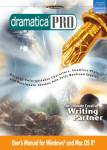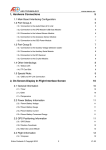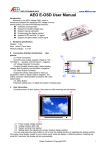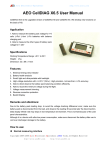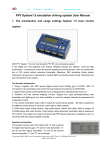Download Beta Version Manual V1.00
Transcript
AEO TECHNOLOGY www.aeorc.cn AEO Apache Manuel de d’utilisation du système OSD 1/5 Les connexions hardware 1.1 Interface de connexion de la carte 1.2 Port groupe A: 1.2.1 Connexion à l'Audio/vidéo (A / V) lien 1.2.2 Connexion au Module GPS et Module de données USB 1.2.3 Connexion au Module de capteur infrarouge 1.2.4 Connexion au Module de capteur accessoire 1.2.5 Connexion au Module de tension voltage de puissance OSD 1.3 Port groupe B: 1.3.1 Connexion pour le câble de détection de tension voltage auxiliaire 1.3.2 connexion au Module série auxiliaire 1.3.4 Connexion au récepteur RC 1.3.5 Connexion au Module de copilote 1.4 Autres connexion 1.4.1 Statu la LED 1.4.2 Connexion de la carte TF 1.5 Spécial Note 1.5.1 OSD et une connexion / V Link 2, affichage de l'Interface d’écran en vol 2.1 Généralités 2.1.1 Minuterie 2.1.3 Date 2.1.4 Température 2.2 Information Puissance batteries 2.2.1 Puissance tension de la batterie 2.2.2 Jauge de batterie power 2.2.3 Puissance batterie actuel 2.2.4 Puissance batterie consommée énergie 2.3 Informations de positionnement GPS 2.3.1 Statut du GPS 2.3.2 La position coordonnée 2.3.3 Main mer Altitude niveau Table des matières complète © Copyright 2010 5 V1.03 Page 1 sur 27 AEO TECHNOLOGY www.aeorc.cn 2.4 Information de Vol 2.4.1 Compas 2.4.2 Orientation 2.4.3 Direction du point de départ 2.4.4 Altitude Relative 2.4.5 Altitude échelle 2.4.6 le taux de montée 2.4.7 L'Altitude maximale atteint 2.4.8 Distance au point de départ 2.4.9 Échelle de vitesse 2.4.10 Vitesse lecture 2.5 Détection de tension auxiliaire Information 2.5.1 État de tension d’alimentation auxiliaire 2,6 Informations diverses 2.6.1 Données Horizontale 2.6.2 État de l'enregistreur de vol 3, Menu de Configuration de l’écran 3.1 Paramètres généraux 3.1.1 Définition d’unité de mesure 3.1.2 GPS Définition du fuseau GPS 3.1.3 Point de départ Distance Mode configuration 3.2 Puissance batterie paramètres 3.2.1 Jauge de puissance batterie configuration 3.2.2 Puissance batteries capteur étalonnage 3.3 Paramètres du Port de tension auxiliaire 3.3.1 Auxiliaire Port Mode configuration 3.3.2 Auxiliaire Port Voltage 3.3.3 Étalonnage de tension auxiliaire Port 3.3.4 Faible Signal tension paramètre RSSI 3.3.5 Fort Signal tension paramètre RSSI 3.3.6 Avertissement de tension faible de batterie vidéo définissant 3.4 Divers paramètres 3.4.1 Enregistreur de vol On / Off Switch 3.4.2 OSD paramètres d'affichage vidéo Table des matières complète © Copyright 2010 5 V1.03 Page 2 sur 27 AEO TECHNOLOGY www.aeorc.cn 4, Fonctionnement général 4.1 Avant mise sous tension du système 4.2 Avant décollage 4.3 Après décollage 4.4 Après avoir atterri 5, Logiciel de configuration PC 5.1 Installation du pilote USB Module de données 5.1.1 Pré-installation préparation 5.1.2 Installation étapes 5.2 Matériel de connexion 5.3 Introduction au Logiciels et Interface 5.3.1 COM Port définition 5.3.2 OSD principal Conseil Information 5.3.3 OSD en vol Interface écran moniteur 5.4 Mise à jour du Firmware OSD principal Conseil 5.5 Paramétrage général 5.5.1 Puissance paramètres de la jauge de batterie 5.5.2 Paramètres d'affichage OSD vidéo 5.5.3 Options d'Interface en vol 5.5.4 Options du déclencheur Timer 5.5.5 Mode de définition de la Distance du point de départ 5.5.6 Définition des unités 5.5.7 GPS Définition du fuseau GPS 5.5.8 Etalonnage du capteur de puissance batterie 5.5.9 Enregistreur de vol On / Off position 5.6 Option des Ports Auxiliaires 5.6.1 Auxiliaires Port Mode paramètre 5.6.2 Étalonnage de tension auxiliaire Port 5.6.3 Gamme de tension de Signal RSSI définition 5.6.4 Avertissement de tension faible de batterie vidéo définissant 6, FAQs 6.1 Matériel de connexion 6.2 Affichage OSD 6.3 Fonctionnement du logiciel Table des matières complète © Copyright 2010 5 V1.03 Page 3 sur 27 AEO TECHNOLOGY www.aeorc.cn 1, Interface de Connexions 1.1 Principales interface de connexion de la carte : Il y a deux groupes de connexions pour l’affichage principal de l'OSD avec ses accessoires. Les fonctions de port sont indiquées par la Figure 1.1: 1.2 Port groupe A: il y a 8 connecteurs dans les ports du groupe A, qui sont situés sur la gauche de la carte mère OSD. Les configurations NIP de connexion sont représentées selon la Figure 1.2. Les ports se présentent comme suit: 1.2.1 Connexion à l'Audio/vidéo (A / V) lien : Le connecteur blanc illustré à la Figure 1.2 relie le canal audio de l'A / V émetteur transmet le vol en données à la station au sol. Le récepteur au sol pourrait ensuite connecter le canal audio pour l'Interface Audio USB (pour être fournies séparément) afin de surveiller les données de vol dans le logiciel de Windows (par exemple, la carte Google). Le connecteur jaune en parallèles avec le canal vidéo de l'A / émetteur v et la caméra vidéo à la permet une superposition d'images avec des lettres et des Table des matières complète © Copyright 2010 5 V1.03 Page 4 sur 27 AEO TECHNOLOGY www.aeorc.cn graphiques« On-Screen Display(OSD) ». Le connecteur rouge est la sortie + 5V pour la caméra et / ou un / émetteur v lorsque cela est nécessaire. Veuillez ne pas connecter cette broche à l'A / V la connexion SCR si c'est un système 12V. Le noir est le – 5V constant de l'A / V link. Il est suggéré de placer une bobine de ferrite près le connecteur à filtrer le bruit pour éviter la distorsion OSD image. Ce câble de connecteur à 4 broches est fourni par illustré à la Figure 1.3. Veuillez noter que le sol / black est sur la droite de ce port. 1.2.2 Connexion au Module GPS /USB module de données: Ce connecteur est le module GPS et connexion de module de données USB. Ces deux modules sont fournis dans ce kit, comme illustré à la Figure 1.4 et 1.5 de la Figure, et ils doivent cependant connecté simultanément à la Commission principale de l'OSD. Lorsque le module GPS est connecté, les broches noirs / rouges / bleus se connecter au sol / + 3. 3V / données TX du module GPS, qui le fil noir / rouge / bleu du module GPS de relectures. A marqué la quatrième broche avec du blanc n'est pas connecté à ce moment. Le module GPS doit être placé dans l'avion avec la vignette face vers le ciel sans tout bloquer (surtout bloquée par le un matériau conducteur, comme le métal et le carbone-fibres) afin d'optimiser la réception du signal satellite GPS. Et assurez-vous que le module GPS est maintenu loin de la puissance / composants RF comme moteur, moteur vitesse contrôleur, émetteur / récepteur. Lorsque le module de données USB est connecté, les broches noirs / rouges / blancs se connecter au sol / données TX / RX du module de données USB, des données qui sont les fils noirs / rouges / bleus de l'USB.... 1.2.3 Connexion au Module de capteur infrarouge: Ce connecteur connecte le module de récepteur infrarouge (IR) pour la réception du signal provenant IR de la télécommande. Le module de récepteur IR illustré dans la Figure 1.6 doit être connecté, et la télécommande IR illustrée à la Figure 1.7 convient à la fenêtre de réception du module récepteur IR de forme hémisphérique lors de l'exécution de la configuration de l’OSD system. Les broches noirs / rouges / bleus se connecter au sol / + 3. 3V / module de récepteur de production l'IR données, qui sont le fil noir / rouge / bleu du module récepteur IR. Veuillez prendre note que le pin au sol / black est sur le plus à gauche de ce port, le plus à droite marquée de blanc ne doit pas être connecté. Table des matières complète © Copyright 2010 5 V1.03 Page 5 sur 27 AEO TECHNOLOGY www.aeorc.cn 1.2.4 Connexion au Module de capteur de température prise accessoire: Il y a total quatre connecteurs peuvent être connectés avec des modules de capteur Apache de l'OEA. Ces quatre ports ayant la même fonction. Ils peuvent être connectés avec des modules de capteur du OEA Apache. Le Conseil principal de l'OSD permet de détecter le type du module automatique. Actuellement, seul le module capteur température illustré à la Figure 1.9 est fourni avec ce kit. Le côté avec une puce d’IC 8 du module du capteur de température doit être positionné de façon que l’on doit voir le composant pour que la température doit être le mieux senti. Il y a quelques autres modules sont en cours d'élaboration et seront publiés dans l'avenir, comme le module boussole, module ultrasons altitude, vitesse de l’air et le module d'altitude pression. Les broches noir/rouge/verts / jaunes connecteur masse - 5V / + 5V / data1/data2 des modules de capteurs, qui sont le fil noir / rouge / vert/jaune de ces modules de capteur de relectures. Veuillez noter que la broche de la masse / black est sur le plus à gauche de ce port. 1.2.5 Connexion au Module de puissance OSD: Le module d'alimentation OSD est le composant essentiel de l'OEA Apache OSD system. Elle fournit la puissance pour les tous les éléments de l'OSD et dans le même temps courant réel et la tension de la batterie de puissance. Normalement, la puissance du moteur doit fournir par le biais de ce module la puissance et l'état de la batterie en temps réel de la puissance. Le module d'alimentation et de la Commission principale sont reliés avec le câble fourni connecteur à 4 broches, comme le montre la Figure 1.10. Les configurations NIP sont indiquées dans la Figure 1.2 que la broche noire / rouge sont la masse – 5V / + 5V d'alimentation, les broches de blanc/jaune sont pour le courant et la tension de détection. Le pack de batterie doit être connectée à la prise marquée « IN » du module de puissance, et le régulateur de vitesse électrique ESC doit être connectée au connecteur marqué avec « OUT ». 1.2 Port groupe B: il y a 5 connecteurs dans le groupe de ports B, qui sont situés sur la droite de la carte mère OSD. Les configurations NIP sont présentées selon la Figure 1.11. Table des matières complète © Copyright 2010 5 V1.03 Page 6 sur 27 AEO TECHNOLOGY www.aeorc.cn 1.3.1 Connexion pour le câble de détection de tension auxiliaire: Ce port a deux modes. Lorsque le mode tension vidéo, avec le y fourni par le câble Figure 1.12, le A / V lien batterie est connectée au connecteur JST femelle, A / émetteur V / caméra est mis sous tension du connecteur JST mâle, par exemple. Et le connecteur 2pin avec fil torsadé noir et rouge reconnecté au port auxiliaire de tension sur la carte mère OSD. A / la tension v lien batterie pack est détectée par l'intermédiaire de ce port. Lorsque ce port est configuré en mode récepteur Signal d’indication de la force (RSSI), le récepteur RSSI sortie connecter à ce port aux commentaires en temps réel du signal force du lien RF RC. Veuillez noter que le connecteur rouge est la tension positive et le connecteur noir est la masse NIP. 1.3.2 Connexion au Module série auxiliaire: Ce port est réservé pour les futurs développements pour recevoir des instructions en provenance de la station de terrain via un modem radio. Les broches bleus / rouges / noirs se connecter aux données TX et + 5V/sol du module modem radio respectivement. 1.3.4 Connexion au récepteur RC: Les ports auxiliaires deux PPM sont réservés pour le développement futur de réception des paramètres de vol des canaux détachées du RC récepteur via lien RC. Les broches orange / brun connecté à la PPM signal à / au sol de la chaîne de récepteur RC. Le pin rouge peut également être connecté à la broche d'alimentation 5V du récepteur RC lorsqu'il est nécessaire de d'être sous tension par le Conseil principal de l'OSD. 1.3.5 Connexion au Module de copilote: Ce port est réservé pour le développement futur pour la connexion avec le copilote module a pour objectif renvois des paramètres pour vol autonome. 1.4 Autres interfaces: 1.4.1 Statut LED: Il y a une LED rouge sur le haut-droit du module principal de l'OSD. Après une initialisation du module, la LED va clignoter lentement pour indiquer un fonctionnement normal du système OSD Apache. Lors du téléchargement du firmware au module de données via le connecteur USB à la carte principal, cette LED devrait rapidement clignotant qui indique la firmware nouveau est en cours. 1.4.2 Connecteur pour carte TF: Une carte TF (à être fournies séparément) peut être installée à cet emplacement une carte TF pour l'enregistrement de données de vol. Le maximum de 8 GB TF carte est supportée et la carte doit être formatées en FAT32 avant utilisation. Fente de la carte TF avec les broches de contacts vers le haut, ou face à la Commission de la carte de circuit imprimé (PCB). La carte TF ne sera pas bien assis dans la fente si formulèrent est à corriger. Ne forcez pas la carte TF dans la fente. 1.5 Note spéciale: 1.5.1 OSD et A / V Lien de Connexion: Si l'alimentation de votre A / V émetteur et la caméra vidéo sont 5V. La puissance de l'A / V émetteur et la Table des matières complète © Copyright 2010 5 V1.03 Page 7 sur 27 AEO TECHNOLOGY www.aeorc.cn caméra vidéo pourraient être fournis par le module principal de l'OSD. Passez 1.13 se reporter pour plus de détails de connexion. Si l'alimentation de votre A / V émetteur et la caméra vidéo sont 12V. Un pack de batterie de 3 cellules lithium-polymère doit être introduit pour fournir la puissance pour la camera de l'émetteur. L’alimentation de 5V n'est pas en mesure de soutenir le système vidéo. Veuillez-vous référer à la Figure 1.14 pour les détails de connexion. Table des matières complète © Copyright 2010 5 V1.03 Page 8 sur 27 AEO TECHNOLOGY www.aeorc.cn 2, Interface de l’écran de vol Lorsque le système est connecté et sous tension. L'écran d’interface de vol (OSD) devrait être comme le montre la Figure 2.1. Les fonctions du contenu de l'affichage seront décrites dans la suite de ce chapitre. 2.1 Informations générale 2.1.1 Minuterie : La minuterie peut être utilisée pour mesurer la durée de la provenance. Il y a deux modes d’activation de cette horloge. Par le paramétrage du logiciel de configuration PC, elle peut être sélectionnée entre le « Power-On Start », qui sera lancé le timer lorsque l'OSD est sous tension, et le « décollage Start », qui sera lancé le minuteur lors du décollage de l'avion est détecté par le système. L'instruction du logiciel PC configuration sera décrite dans les chapitres 3 et 4. 2.1.2 Le temps Le temps sera affiché dans le haut à droite de l'écran une fois que le GPS a verrouillé les satellites. La zone de temps par défaut est « 0 » (heure UTC). Vous pouvez définir votre fuseau horaire respectif en conséquence dans le menu de la configuration de l'OSD ou via le logiciel de configuration PC. L'instruction de la configuration de l’OSD dans le menu et le logiciel de configuration PC sera décrite dans le chapitre 3 et 4. 2.1.3 Date La date sera affichée en haut à droite de l'écran une fois que le GPS a verrouillé les satellites selon le fuseau horaire défini. 2.1.4 Température Une fois le module capteur de température est relié au Conseil principal de l'OSD, la température perçue par le module sera affichée sur le dessus de l'écran. L'unité de température peut être sélectionnée dans le menu de configuration OSD ou via PC configuration par le choix ° C ou ° F. 2.2 Puissance batterie Information Table des matières complète © Copyright 2010 5 V1.03 Page 9 sur 27 AEO TECHNOLOGY www.aeorc.cn 2 Tension de batterie power.2.1 La tension de la batterie de puissance est affichée sur le bas à gauche de l'écran. Cette valeur est détectée par le module de puissance en temps réel. Et la lecture peut être calibrée dans le menu OSD configuration ou via le logiciel de configuration PC. 2.2.2 Mesure d’ampérage de batterie d’alimentation principale. La mesure d’ampérage en temps réel de la batterie principale de puissance apparaît à l'écran. Calculera La mesure d’ampérage de la batterie principale conformément à l'ensemble une gamme de tension maximale et minimale décrit dans la section 3.2.1. La mesure d’ampérage a une relation avec la tension fixe. 2.2.3 Puissance batterie courant Le courant de sortie de la batterie de puissance est affiché sur le bas à gauche de l'écran. Cette valeur est également ressentie par le module de puissance en temps réel. Et la lecture peut être calibré par le menu de configuration OSD ou via le logiciel de configuration PC. 2.2.4 Puissance batterie consommée énergie L'énergie consommée en temps réel de la batterie de puissance dans l'unité de mA-l'heure est affichée dans ce domaine. Le pilote aura une idée de la quantité d'énergie à gauche dans le pack de batterie en calculant la capacité totale des batteries moins cette valeur. Cette lecture est accumulés depuis la puissance du système et sont réinitialisée lorsque power off. 2.3 Module GPS Informations de positionnement GPS est le composant essentiel du système OSD. S'il y a une association avec le module GPS, toutes les données en temps réel s'appuient sur le module. Par conséquent, il est recommandé pour le pilote de toujours garder un œil sur les informations GPS, notamment le HDOP lecture dans le statut GPS. 2.3.1 GPS statut Lorsque le système est sous tension, le statut GPS indiquera « GPS recherche... » dans une période de temps jusqu’à verrouillage des satellites. Une fois que le signal GPS d'un ou plusieurs satellites est reçu, le statut GPS vous indiquera la force du signal reçu de chaque satellite en forme de barres verticales. Le GPS tente de verrouiller la position durant cette période. Vous ne devez pas prendre l'avion au cours de cette période. Si la connexion entre le module GPS et le module principale OSD est interrompue au moment que le GPS est en cour de verrouillée des satellites, l'écran montrera « GPS Fail ». Une fois que la position est verrouillée par le GPS avec succès, le statut GPS indiquera la valeur de la position horizontale calculée par la précision (HDOP). Le HDOP est l'indice qui mesure la précision de la position horizontale du GPS. Si la valeur est très proche de 1, cela signifie que la position par le GPS est très précise. La position ne sera pas fiable si la lecture est en général de plus de 6.Il n'est pas recommandé de prendre de l'avion, si cette interprétation est plus de 3 sur les barres de signal.... 2.3.2 Position coordonnée La coordonnée actuelle positionnée par GPS est affichée dans le coin en bas à droite. La valeur supérieure est l’attitude et inférieure longitude. Vous observerez que ces deux valeurs sont mise à jour au cours du déplacement durant le vol de votre avion. Dans le cas où la connexion du module GPS est brisée, la coordonnée de position plus récente est gelée pour rappeler aux pilotes la position que le positionnement GPS est perdu. Dans le même temps, les clignotants « GPS Fail » sera indiquée dans l'État GPS. Si le GPS est reconnecté après l'échec, les clignotants « GPS Fail » seront modifié pour « Recherche... », Jusqu’à ce que la position est verrouillé. De même, si le signal GPS n'est pas assez fort Table des matières complète © Copyright 2010 5 V1.03 Page 10 sur 27 AEO TECHNOLOGY www.aeorc.cn pour offrir un verrouillage de position, le dernier coordonnée de position mesurée est gelé sur l'écran, et avertit le pilote avec clignotants « Position perdue », jusqu'à ce que le GPS de positionnement est retour à la normale. 2.3.3 La valeur d'altitude de niveau de la mer La valeur d'altitude (fin) de niveau de la mer principal indique le référencement actuel d'altitude mesurée au niveau de la mer. Cette valeur est fournie par le module GPS et peut être corriger par le module d'altitude pression qui sera affiché au début. 2.4 Informations de indiquant les paramètres de vol en temps réel. Les pilotes d'avion FPV peuvent utiliser ces données pour guider leur vol. 2.4.1 Compas (boussole virtuelle) La direction de la rubrique plan est indiquée par la boussole virtuelle. Cette lecture est établie par le module GPS en calculant la direction de l'avion pendant son vol ainsi que la vitesse. Aucune information si l'avion est statique (hélicoptère ou QuadCopter). 2.4.2 Sens de direction du vol La direction du vol en temps réel est notée sous la forme d'un nombre numérique dans la lecture de la direction de cap. Sur le cap degré zéro signifie que l'avion vol vers la direction du Nord. 2.4.3 Distance point de décollage (Accueil Direction) Si plus de 10 KM/H, ou l'équivalent en MPH vitesse est mesurée par le GPS, pas moins de la moitié d'une seconde, le système basculera le mode de fonctionnement du mode « Land ed » « Prises-Off » du mode. Le système sera toujours comparer entre la coordonnée de position actuelle et la position mesurée en mode « Au débarquement » et calculer la « Accueil Direction », donc conseils le pilote lorsque l'avion a décollé au point de référencement actuelle. Si vous vous êtes perdus pendant le vol, vous pouvez toujours s'envolent vers la prise lieu de restitution par le référencement de la flèche de direction Accueil. 2.4.4 Altitude Relative L'altitude relative est le référencement de lecture d'altitude à l'altitude mesurée durant le mode « Reçus ». Il indique la hauteur actuelle prise hors sol. 2.4.5 Altitude échelle À côté de l'indication d'altitude dans la lecture numérique d'altitude relative, la dynamique de changement de l’altidude peut être observée sous la forme d'une échelle mobile dans l'échelle de l'altitude. 2.4.6 Taux de montée En calculant le taux de variation de l'altitude, le taux de montée est montré à l'écran. Une valeur positive signifie que l'avion est en escalade (monté). Une valeur négative signifie que l'avion est décroissant (en descente). 2.4.7 Altitude maximum atteinte L'altitude maximale atteinte est de maintenir à jour par la lecture maximale de l’altitude relative. Cette valeur peut être réinitialisée en appuyant sur le bouton de réinitialisation dans la couleur rouge sur le contrôleur télécommande infrarouge. 2.4.8 Distance à l'accueil (point de départ du vol) Table des matières complète © Copyright 2010 5 V1.03 Page 11 sur 27 AEO TECHNOLOGY www.aeorc.cn Cette valeur indique le référencement d'une distance domicile actuel à la position de décollage. On peut choisir entre le mode de la « Ligne de mire » (la vraie distance avec l'altitude considérée) et « Sol » mode (la distance au sol avec facteur d'altitude ignoré) dans le menu de configuration OSD ou via le logiciel de configuration PC. 2.4.9 Échelle de vitesse Le changement de temps réel de la vitesse de l'avion peut être observé à l'échelle de vitesse. 2.4.10 Vitesse de lecture À côté sous forme d'échelle, le paramètre de vitesse aussi peut être lu à la vitesse de lecture en forme de données numériques. 2.5 Information de détection de tension auxiliaire 2.5.1 État de tension auxiliaire Il existe deux modes pour le port auxiliaire. La fonction peut être commutée entre le mode « Vidéo Voltage » ou « récepteur Signal force Indication (RSSI) » dans le menu de configuration OSD ou via le logiciel de configuration PC. Ou encore, le port peut être désactivé en choisissant la « non connecté ». En mode « Vidéo », la tension en temps réel de télédétection au port de l'auxiliaire (normalement connecté à la batterie du système vidéo) est affichée ici conformément à la Figure 2.2. Et la lecture sera clignotante si elle descend sous le seuil d'alerte de bas niveau, qui peut être défini dans le logiciel. Si le mode est défini sur le mode « RSSI », la tension en temps réel de lire de la RC récepteur port RSSI sera montrée, et en même temps l'interface graphique, la puissance du signal RC lien sera indiquée ici par la Figure 2.3. Si le signal est trop faible, l'indication de RSSI sera les clignotants pour avertir le pilote. 2.6 Information Fonction Divers 2.6.1 Système de référence horizontale Le système de référence horizontale peut être activé et désactivé via le logiciel de configuration PC. Il est a agi comme la référence de niveau horizontale de l'image vue. 2.6.2 Etat de l'enregistreur de vol Une fois qu'une carte TF formatée est insérée à la connexion prévue sur le module principale de l'OSD, Table des matières complète © Copyright 2010 5 V1.03 Page 12 sur 27 AEO TECHNOLOGY www.aeorc.cn l’enregistreur de vol aura le statut indiquant « TF carte de prêt » en « débarque » mode. L'indication sera commutées à « Enregistrement activé » automatiquement une fois le mode d'opération du système est modifié en mode «enlevé», et les données de vol en temps réel y compris les coordonnées de la position, la tension de batterie, courante, vitesse, altitude, etc., seront capturée et stockée dans la carte TF. Jusqu'à ce que la vitesse sol de l'avion est moins de 5 KM/H ou valeur équivalente en mi/H pour plus de 2seconds, le système OSD traitera l'avion est débarquée, où le mode de fonctionnement du système de commutation revenir au mode « débarqué », et ce statut va être commuté à indication « TF carte prêt ». Dans le cas où la carte TF est manquante ou le Conseil principal de l'OSD ne parvient pas à communiquer avec la carte TF (par exemple. Carte TF n'est pas correctement formaté), le vol enregistreur statut testament indiquant « TF Card Error », qui rappelle à l'utilisateur de vérifier la carte de stockage TF. Cette fonction d'enregistreur de vol peut être changée.... Table des matières complète © Copyright 2010 5 V1.03 Page 13 sur 27 AEO TECHNOLOGY www.aeorc.cn 3 Le menu d’affichage de configuration à l'écran Le système OSD doit être configuré avant le décollage l'avion. La plupart du paramètre de configuration du système pourrait être réalisée dans la configuration du menu de configuration Affichage à l'écran menu via une connexion infrarouge prévue de la télécommande. Avant de commencer la configuration, veuillez-vous assurer que le faisceau infrarouge de la télécommande est capable d'atteindre le module de capteur infrarouge concernant fenêtre de forme hémisphérique. Par conséquent, choisissez soigneusement l'emplacement d'installation de module de capteur infrarouge sur le plan. Il est recommandé de l'installer sous le couvercle du poste de pilotage transparent. Une fois le système OSD est sous tension, et le module de capteur infrarouge est connecté, appuyez sur le bouton « Menu » de couleur bleue sur la télécommande infrarouge pour basculer l'affichage de l'OSD de l'écran d'interface au vol à l'écran de menu de configuration selon les directives indiquées dans la Figure 3.1. Vous pouvez utiliser les boutons fléchés pour faire fonctionner le menu : appuyez sur le « up » ou « bas » les boutons fléchés pour déplacer le curseur vers le haut ou vers le bas ; appuyez sur la « gauche », ou boutons de flèche « droit » de diminuer ou augmentent la valeur de l'élément option. Appuyez sur la touche « Entrée » dans le vert ou le « Retour » bouton concernant en bas à gauche pour entrer dans le sous-menu ou quitter le sous-menu du menu principal. Appuyez sur le bouton « Sortie » sur le haut-droite pour quitter le menu OSD configuration de l'opération de normal OSD n'importe quand. 3.1 Paramètres généraux 3.1.1 Sélection des unités de mesure Le mode de l'unité dans le système peut être sélectionné entre unité métrique et impérial. Mode d'unité métrique est choisi, il sera l'unité de ° C pour la température, kilomètres de distance et l'altitude, kilomètres à l'heure pour la vitesse et le mètre par seconde pour un taux de montée. Si la mesure impériale en tant qu’unité est défini, il sera l'unité du ° F de température, mille pour altitude et la distance, milles à l'heure pour la vitesse et les pieds par seconde pour un taux de montée seront affiché. 3.1.2 GPS paramètre de fuseau horaire Sélectionnez le fuseau horaire selon la région que vous utilisez le système Apache OSD, respecter le bon fuseau horaire ainsi que la date affichées.. 3.1.3 Paramètre de Mode de Distance domicile Le mode d'accueil de distance peut être défini entre mode de distance « Ligne de mire » et « Terrain » Table des matières complète © Copyright 2010 5 V1.03 Page 14 sur 27 AEO TECHNOLOGY www.aeorc.cn distance. Si le mode de « Ligne de mire » distance choisi entre le domicile et la vraie distance de l'avion seront affichés avec prise en compte de la distance au sol et l'altitude. Il n’est pas tenir compte de l'altitude de calcul, mais mesurer la distance sol uniquement si le mode de distance de « Terrain » est sélectionné. Il n'est pas recommandé de choisir le mode « Sol » de la distance si aucun système RSSI n'est appliqué. Dans certaines circonstances, notamment le plan volantes trop élevé, même si l'avion ne semble pas « hors de portée «de la lecture de la distance du terrain. Mais elle peut avoir des risque de perdre le contrôle de la liaison RC, comme le afficher la distance pourrait être beaucoup moins que la vraie distance. 3.2 Puissance batterie milieux il existe sont deux sous-menus pour les paramètres de batterie de puissance. Vous pouvez utiliser la flèche droite ou entrer le bouton pour entrer dans le sous-menu sélectionné. 3.2.1 Paramètre de jauge puissance batterie Il y a deux points dans ce sous-menu. La tension maximale est de mettre la tension supérieure pour le pack de batterie pleinement chargée de puissance. La tension minimale est de mettre la tension inférieure pour le pack de batterie de puissance est parfaitement aux minimum. Vous peut appuyez sur le bouton de sortie ou de retour sur la télécommande de quitter ce sous-menu. La jauge de puissance batterie décrite dans la section 2.2.2 est calculée selon ces deux paramètres. Si la tension mesurée du pack de batterie de puissance est égale à la tension maximale définie, la jauge de carburant affiche complet bar. Si la chute de la tension de la batterie de puissance et la tension minimale est atteinte, l'affichage de la jauge de puissance batterie sera de solins, qui prévient le pilote de la batterie de puissance est aux minimum et l'avion doit atterrir immédiatement. 3.2.2 Puissance batterie capteur étalonnage En définissant des compensations dans ce sous-menu, vous peut calibrer la tension batterie de puissance affichée et le courant. Il y a deux options à l'intérieur, l'offset courant et tension. Il est fortement recommandé de se connecter à un multimètre précis pour effectuer l'étalonnage. Se connecter batterie le bouton dans le système et un compteur de tension de la batterie de puissance en parallèle, ajuster les le réglage de l'offset de tension, laisser la tension de la lecture à l'écran de gauche inférieur de la sameas votre tension compteur. De même, se connecter à la batterie de puissance dans le système et compteur de notion de série dans la boucle de l'approvisionnement en énergie, ajuster la valeur de l'offset actuel, laisser entendre lecture à l'écran de gauche inférieure à être le même que votre compteur actuel. Appuyez sur la sortie ou bouton sur la télécommande pour quitter ce sous-menu. 3.3 Port de tension auxiliaire il existe cinq paramètres dans le sous-menu de port de tension auxiliaire pour régler la fonction de port de détection physique de tension auxiliaire au module OSD principal selon les directives du chapitre décrit 1.3.1. Ce sous-menu est illustré par la Figure 3.2. Table des matières complète © Copyright 2010 5 V1.03 Page 15 sur 27 AEO TECHNOLOGY www.aeorc.cn 3.3.1 Paramètre de Mode de Port auxiliaire Le paramètre par défaut du paramètre mode est « Non connecté ». Le Port de tension auxiliaire concernant OSD principal Conseil sera désactivé, et il y aura pas toute tension ou RSSI de l'information de lien RC s'affichée sur le bas à gauche de l'écran. Si cette option est définie sur le mode « Vidéo », le Port de tension auxiliaire peut être utilisé pour mesurer la tension en temps réel de toute batterie auxiliaire, et la tension sera affichée sur l'écran en bas à gauche, au-dessus des informations sur le pack batterie le bouton conformément à la Figure 2.2, comme décrit dans le chapitre 2.5.1. En général, ce port est utilisé pour surveiller la tension de la batterie du système vidéo, comme c'est normalement a séparés pack de batteries autres que la batterie d'alimentation principale. À côté de ce qui précède, le mode de ce port peut également être défini au mode « RSSI ». Maintenant, le RSSI de la liaison RC est localisée sur l'écran en bas à gauche comme par la Figure 2.3 comme décrit dans le chapitre 2.5.1. 3.3.2 Tension auxiliaire Port Le temps réel détecté la valeur de tension de la source de tension connecté sur l'auxiliaire portis affichées à l'écran en bas à gauche, au-dessus de l'information de batterie de puissance. Si le mode « Vidéo » est sélectionné, il apparaîtra avec « vidéo: "et la valeur de tension derrière elle. Si le mode « RSSI » est sélectionné, il apparaîtra avec « RSSI: "et la valeur de tension derrière elle. 3.3.3 Étalonnage de tension du port auxiliaire Vous peut calibrer la tension auxiliaire port lecture en définissant l'offset de tension dans cette option. Il est toujours recommandé de se connecter à un multimètre précis pour effectuer l'étalonnage. Se connecter à une batterie sur ce port et un compteur de tension de cette batterie en parallèle, ajuster le réglage de l'offset en tension, laisser la tension de la lecture à l'écran de gauche inférieur (comme décrit dans le chapitre 3.3.2) d'être le même que votre compteur de tension. 3.3.4 Faible Signal tension paramètre RSSI Ce paramètre ne s'applique que lorsque le mode de port auxiliaire est défini sur le mode « RSSI ». Cette valeur est définie selon le récepteur RC RSSI la tension de sortie lorsque le niveau du signal émetteur est le plus bas. Vous peut se connecter et de puissance du système, désactiver alway quitter tous les Table des matières complète © Copyright 2010 5 V1.03 Page 16 sur 27 AEO TECHNOLOGY www.aeorc.cn émetteur RC le récepteur RC et définir cette valeur de la tension selon la tension auxiliaire temps détecté réel. 3.3.5 Fort Signal réglage de tension pour les RSSI Ce paramètre est également uniquement applicable lorsque le mode de port auxiliaire est défini sur le mode « RSSI ».Cette valeur est définie selon le récepteur RC RSSI la tension de sortie lorsque l'émetteur le niveau du signal est le plus élevé. Vous peut se connecter et alimenter le système, entièrement s'étendent de l'antenne de l'émetteur RC, placez l'émetteur RC à côté du récepteur RC et définir cette valeur de la tension selon la tension auxiliaire détectée en temps réel. 3.3.6 Vidéo batterie faible tension d'alerte définition Ce paramètre ne s'applique que lorsque le mode de port auxiliaire est défini sur le mode « Vidéo ».Ce réglage de la tension sera de décider la valeur de tension de seuil pour l'avertissement de batterie faible de la batterie auxiliaire connectée. Elle est définie avec la valeur par défaut de 10.5V pour un pack de batteries 3 s lithium-polymère. L'affichage vidéo tension sera clignotant lorsque la valeur de tension détectée atteint la tension de seuil défini. 3.4 Paramètres divers 3.4.1 Enregistreur de vol On / Off Switch Si la fonction d'enregistreur de vol n'est pas utilisée, vous peut éteindre il n'importe quel moment avec le contrôleur télécommande infrarouge. Ou d'activer la fonction formatée carte TF insérée. 3.4.2 OSD paramètres d'affichage vidéo L'affichage des informations OSD sur l'écran peut être ajusté dans le sous-menu OSD vidéo affiché réglage. Il existe trois options de réglage dans ce sous-menu, le décalage horizontal, décalage vertical et le contraste. La vidéo d'affichage OSD sera déplacée à droite ou à gauche si l'horizontale offset est augmentée ou diminué. De même, la vidéo d'affichage OSD sera décalée inférieure ou plus si le décalage vertical est augmenté ou diminué. Et le contraste de l’affichage OSD vidéo peut être ajusté en changeant la valeur du paramètre contraste. Appuyez sur le bouton de retour quitter ou sur la télécommande pour quitter ce sous-menu. Table des matières complète © Copyright 2010 5 V1.03 Page 17 sur 27 AEO TECHNOLOGY www.aeorc.cn 4, Fonctionnement général 4.1 Avant la connexion du système Avant la mise sous tension du système, S'assurer que l'antenne GPS est vers le haut et pas bloqué par le ciel. Assurez-vous que tous les composants sont solidement fixés dans l’avion. Le GPS doit rester loin de tous les composants électroniques, surtout respectez contrôleur de vitesse, émetteur vidéo et transmetteur modem sans fil. 4.2 Avant de déconnecter la batterie pour le système de vidéo embarqué s'il y en a aucun, tourner sur le récepteur vidéo au sol et système d'affichage. Allumez l'émetteur RC, assurez-vous que le manche des gaz est mis à la position basse. Et ensuite se connecter à la batterie de puissance pour alimenter jusqu'à le système OSD. Si il n'y a aucune batterie séparés pour le récepteur RC, pouvoir le récepteur RC avant la batterie de puissance est connecté. Placer le plan dans la prise de position et le garder être fixe jusqu'à ce que la position est verrouillée par le GPS, et la lecture HDOP n’est pas plus à 3 barres. Il peut prendre un certain temps pour le poste d'être verrouillés, et la lecture HDOP est a chuté à 3 dans l'état de mauvaises conditions météorologiques. Il n'est pas recommandé de décoller si la lecture HDOP est plus de 3 barres. 4.3 Après prise- off Vous décollage de l'avion après une vérification de la gamme standard pour la radio système et l'avion la situation avant le vol. Veuillez atterrir l’avion lorsque: - la batterie de puissance est faible - la vidéo batterie est faible, la liaison vidéo est ne pas stable - le RSSI lecture est HDOP faible, la lecture est proche de GPS 3 - la qualité de signal GPS est faible l'avion doit atterrir dès que possible lorsque: - le lien de la vidéo n'est pas stable - avertissement le RSSI est indiqué - défaillance GPS tout est indiqué le HDOP lecture est soudainement augmenté pour plus de 3 4.4 Après retour au sol Après le retour au sol, vous presser le bouton de réinitialisation rouge sur la télécommande infrarouge alors que le système OSD est dans l'écran d'interface en vol pour réinitialiser l'Altitude Relative, atteint d'Altitude maximale, Distance maison, accueil de Direction et également la minuterie (si elle est définie sur le mode « Décollage Start »), retour à zéro. Dans le même temps, le poste d'attache enregistré dans le système sera remplacé par la coordonnée de position actuelle. Table des matières complète © Copyright 2010 5 V1.03 Page 18 sur 27 AEO TECHNOLOGY www.aeorc.cn 5, Logiciel de configuration PC 5.1 Installation du pilote de données Module USB 5.1.1 Pré-installation préparation Avant que le pilote du module de données USB soit installé, vous devez disposer d'une configuration minimale du système PC ci-dessous pour le pilote USB : - AMD ou Intel Pentium 166 MHz ou supérieur - Minimum 32 M RAM - Minimum 100 MB d'espace libre sur disque dur - couleur affichage VGA ou résolution supérieur - Préinstallé avec le système d'exploitation Windows 2000, Windows XP, Windows Vista ou Windows 7 - Port USB 1.1 ou supérieur Installation du pilote pour le module USB est le fichier <PL2303_Prolific_DriverInstaller_v130.exe> se trouve dans le CD du logiciel Apache OSD fourni. Alternativement, vous pouvez toujours télécharger le pilote le plus récent de la Page de téléchargement d'OEA site Web, ou la prolifique Technology Inc. site Web PL2303 pilote Télécharger Page. 5.1.2 Étapes d'installation Les étapes suivantes montreront comment installer l'appareil dans le cadre du Microsoft ™ Windows XP ™. La procédure pour Windows XP ™ est assez semblable pour le reste des versions de systèmes d'exploitation Windows. Étape 1-: puissance sur l'ordinateur et de démarrage pour le système d'exploitation Microsoft ™ Windows. Étape 2-: s'assurer que le Module de données USB est connecté sur le port USB. Si c'est déjà connecté, veuillez enlever du PC avant de passer à l'étape 3. Étape 3-: double-cliquez sur le dossier de programme l'installateur pilote <PL2303_Prolific_DriverInstaller_v130.exe> disponible sur le CD-ROM fourni ou téléchargé depuis le site Web de l'OEA mentionné ci-dessus. L'Assistant InstallShield s'affichera sur votre écran selon illustré à la Figure 5.1 de vous informer que le PL-2303 pilote sera installé sur votre ordinateur. Cliquez sur suivant pour poursuivre et lancer l'installation. Étape 4-: le programme d'installation de Driver PL-2303 procédera pour le processus d'installation de pilotes comme dans la Figure 5.2. Étape 5-: cliquez sur la ligne d'arrivée pour fermer le programme d'installation de pilote selon les directives indiquées dans la Figure 5.3. Étape 6-: connecté le Module de données USB, Windows doit détecter et trouvé le nouveau matériel comme Port Comm prolifique USB-série. Et dans le même temps, installer son pilote en tant que prolifique USB to-Serial Comm Port automatiquement. Avant que Windows installe cela, il peut vous être demandé que ce pilote de périphérique n’ait pas encore passé compatibilité Windows XP Logo selon les proportions indiquées 5.4. Cliquez sur le poursuivre pour de toute façon continuer. Table des matières complète © Copyright 2010 5 V1.03 Page 19 sur 27 AEO TECHNOLOGY www.aeorc.cn Étape 7-: après le système finis le processus d'installation, vous pouvez ouvrir le « système » du panneau de configuration Windows XP ™. Choisissez la balise « Matériel » et cliquez sur «dispositif directeur» (pourrait être différent pour les autres versions de Windows). Dans le cadre de l'inscription du dispositif de "Ports (COM & LPT)", vous devriez être capable de trouver le dispositif « prolifique USB-série Comm Port » qui est le Module de données USB vous avez tout installé. Le numéro de port COM de theUSB Module de données peut également se trouve derrière ce dispositif. Dans la Figure 5.5, le COM4 est affecté par exemple. Vous pouvez également référencer l'installation du pilote et les instructions de l'ONU-installation de the Prolific Technologies Inc. site Web Page PL2303 Manuel d'utilisateur. Table des matières complète © Copyright 2010 5 V1.03 Page 20 sur 27 AEO TECHNOLOGY www.aeorc.cn 5.2 Matériel de connexion Après que le pilote logiciel est approprié installé et le Module de données USB est branché sur le port USB du PC. Ensuite, le connecteur de câble série du Module de données USB peut être connecté au module principal Apache OSD. Après toutes les connexions sont faites, vous peuvent se connecter batterie le bouton au module de puissance pour pouvoir le système OSD. Veuillez ne pas alimenter le module OSD système, jusqu'à ce que toutes les connexions soient établies. Veuillez-vous assurer que le Module GPS est débranché avant que le Module de données USB est connecté, et la direction de la connexion du connecteur est correcte selon les directives décrites dans le chapitre 1.2.2. 5.3 Introduction à l’interface du Logiciels Après que l'installation de l'Interface USB de données et de tous les systèmes est sous tension, vous pouvez double cliquer l'exécutif fichier de PC Configuration logiciel <Apache osd tools.exe>. Ce fichier peut être trouvé dans le CD-ROM fourni ou téléchargé sur la Page de téléchargement de site OEA. Ce logiciel est « vert » et ne pas besoin d'une installation de traite. Vous copier le fichier sur le disque local du-dur, ou exécuter directement à partir du CD-ROM. La Figure 5.6 présente la vue d'ensemble de l'interface du logiciel<Apache>. 5.3.1 Paramètre de Port COM Premièrement, vous devrez choisir le bon port COM dans le menu déroulant logiciel. Numéro de port COM sélectionnés doit être le même que celui décrit dans le chapitre 5.1.2 étape 7. Une fois choisi le bon port COM, le statut de Port COM doit verdir. 5.3.2 Information du module principal OSD une fois la communication entre l'OSD module principal et le logiciel de configuration PC est établie, l'OSD principal Conseil Serial ID, Version Hardware et Firmware Version être observés sur l'interface. 5.3.3 OSD en vol Interface écran moniteur le contenu dans le moniteur écran Interface de vol est identique que vous aurez observés dans le système de la vidéo. Il peut servir comme référence pour OSD Conseil principal configuration. Table des matières complète © Copyright 2010 5 V1.03 Page 21 sur 27 AEO TECHNOLOGY www.aeorc.cn 5.3.4 OSD onglets de Configuration Il y a deux onglets de configuration sur le logiciel PC. La plupart des paramètres est effectuée dans l’onglet de paramètre général. L’onglet Port auxiliaire est en particulier le Port de détection de tension auxiliaire. 5.4 Mise à jour du Firmware de l’OSD module principal Vous pouvez toujours mettre à jour le firmware de l'OSD module principal. Le fichier firmware plus récente est disponible sur la Page de téléchargement de site OEA. Vous devez télécharger l'ensemble du logiciel de configuration PC et utiliser les fichiers .exe et le fichier .bin dans le même fichier zippé. Après que la communication entre le logiciel de configuration PC et Conseil principal OSD est établie, appuyez sur le bouton « Mise à jour du Firmware » sur le logiciel, l'Interface de mise à jour du Firmware sera surgir, comme illustré à la Figure 5.7. S'assurer que le dossier .bin est situé dans le même répertoire que le fichier de .exe du programme PC Configuration et cliquez sur le bouton « Mise à jour du micro logiciel ». Vous ne devez pas interrompre le firmware fleshing processus, y compris déconnecter une connexion série, débrancher le Module de données USB, déconnectez le pouvoir de la Commission principale OSD et force quit la PC Configuration logiciel, sinon le Conseil principal de l'OSD peut être endommagé et d'envoyer vers l'usine pour réparation. Une fois que la programmation est en cours, la firmware mise à jour des progrès sera affichée sur le bouton « Mise à jour du micro logiciel ». Lorsque le processus est terminé, il y aura un « téléchargement fait » s'affichée dans le journal des processus de mise à jour de dessus le bouton « Mise à jour du micro logiciel », selon les directives indiquées dans la Figure 5.8. Vous peut fermer l'Interface de mise à jour du Firmware par cliquez sur la Croix dans le coin haut-droit pour terminer le firmware processus de mise à jour. Vous pouvez reflesh l'OSD module principal en tout temps pour définir les paramètres OSD par défaut plus tard. Mais essayez de ne pas reflesh avec le dossier .bin d'une version précédente, qui peut causer une erreur. Table des matières complète © Copyright 2010 5 V1.03 Page 22 sur 27 AEO TECHNOLOGY www.aeorc.cn 5.5 Paramètre général les paramètres effectués dans cette section sont très semblables dans le Menu de Configuration OSD. Certains configuration options peuvent uniquement être effectués ici autres gestionnaires Qu'on-Screen Display Menu de Configuration décrit au chapitre 3. Vous pouvez consulter pour une description générale de la carte d'option cadre général Figure 5.9. 5.5.1 Paramètres de jauge de batterie puissance ce paramètre est le même que le paramètre de jauge carburant Power Battery décrit dans la section 3.2.1. Le Max. Tension affecte la haute tension pour le pack de batterie pleinement chargée de puissance. et la tension min la tension inférieure pour le pack de batterie de puissance parfaitement drainé. 5.5.2 Affichage des informations à l'écran OSD affichage vidéo des paramètres de l'OSD peut être ajusté par les options de trois paramétrages ici. Le Table des matières complète © Copyright 2010 5 V1.03 Page 23 sur 27 AEO TECHNOLOGY www.aeorc.cn décalage horizontal, décalage vertical et le réglage de contraste peuvent être effectuées en même tant que le paramètre d'affichage vidéo OSD décrit dans la section 3.4.2. 5.5.3 Options d’Interface en vol Les Options d'Interface en vol n'est pas disponible dans le Menu de Configuration OSD. Ils ont défini les perspectives OSD en vol Interface écran illustré à la Figure 5.10, Figure 5.11 et 5.12 Figure. Il existe trois options ici. Le système de référence horizontale au centre de l'écran peut être démontré si « Datum horizontale » est cochée. La case à cocher « Centre Accueil Indication » décide de la position d'affichage de l'accueil orientation tel que décrit à la section 2.4.3, Altitude maximale atteint comme décrite dans section 2.4.7 et Distance à domicile tel que décrit dans la section 2.4.8. Si c'est vérifié, les trois éléments ci-dessus seront affichés sur le coin haut à droite l’écran. L’Interface en vol OSD il est coché, la Direction apparaîtra dans le centre et la lecture atteint d'Altitude maximale, la Distance à l'accueil sera affichée dans la haut-gauche référence à l'échelle de l'Altitude. Dans le même temps, la « référence horizontale » sera désactivée automatiquement afin d'éviter l'interruption. 5.5.4 Options timer déclencheur Cette option définit les critères de déclenchement de la minuterie sur le coin supérieur gauche de l'OSD de l'écran affichage en vol Interface écran tel que décrit dans la section 2.2.1. Il peut être sélectionné entre les « Power-On Start », qui lancera le timer lorsque l'OSD est sous tension, et le « décollage Start », la minuterie démarrera lorsque le décollage de l'avion est détecté par le système. Ce paramètre n'est pas disponible dans le Menu de Configuration d'On-Screen Display. Table des matières complète © Copyright 2010 5 V1.03 Page 24 sur 27 AEO TECHNOLOGY www.aeorc.cn 5.5.5 Paramètre de Mode de Distance Accueil Le mode d'affichage de la distance domicile peut être défini en l'espèce, qui est identique à celle décrite dans la section 3.1.3. Le mode de la « Ligne de mire » (la vraie distance avec altitude considéré) et le mode de « Terrain » (la distance au sol avec facteur d'altitude ignoré) peut être choisi. 5.5.6 Paramètre d’Unité Ce paramètre est le même que le Menu de Configuration On-Screen Display décrit dans la section 3.1.1, dont l'unité de données affichées peut être sélectionnée entre système métrique et impérial. 5.5.7 GPS paramètre de fuseau horaire La Zone de temps de GPS peut être sélectionnée de -12 à + 12, dans le menu déroulant. Ce paramètre est exactement la même que la section 3.1.2 dans le Menu de Configuration d'On-Screen Display. 5.5.8 Etalonnage du capteur de puissance batterie Vous peut étalonner le courant et capteur de tension par glisser les barres de glissière dans cette section. Il s'agit de la même fonction que le chapitre 3.2.2 dans le Menu de Configuration d'On-Screen Display. 5.5.9 Enregistreur de vol On / Off Switch L'enregistrement de données de vol peut être activé et désactivé en cochant la case d'option de réglage.C'est la même fonction que la section 3.4.1 dans le Menu de Configuration d'On-Screen Display. 5.6 Option de Port auxiliaires Autres que les paramètres généraux effectuées ci-dessus, le paramètre associé à port de détection de tension auxiliaire peut être effectué dans la carte d'Option Port auxiliaire à côté de la carte d'Option réglage général, bien que les options disponibles qu'ici sont les mêmes que décrit dans la section 3.3, mais par rapport au Menu de Configuration d'On-Screen Display, les paramètres peuvent être effectuées de manière plus pratique. Selon la Figure 5.13 montre les perspectives générales . Table des matières complète © Copyright 2010 5 V1.03 Page 25 sur 27 AEO TECHNOLOGY www.aeorc.cn 5.6.1 Paramètre de Mode de Port auxiliaire Ce paramètre agit la même fonction que le paramètre de Mode de Port auxiliaire dans le Menu de Configuration d'On-Screen Display décrit dans la section 3.3.1. Si le mode est défini sur « Non connecté » dans le menu déroulant, aucuns données ne seront affichés dans le coin en bas à gauche sur l'On-Screen- Display d'Interface en vol selon la Figure 5.14. L'affichage de Port auxiliaire sera affiché comme tension vidéo si la « vidéo » est sélectionnée selon la Figure 5.15. Et l'information RSSI apparaîtra si le mode « RSSI » est choisi comme illustré par la Figure 5.16. Table des matières complète © Copyright 2010 5 V1.03 Page 26 sur 27 AEO TECHNOLOGY www.aeorc.cn 5.6.2 Étalonnage de la tension Port auxiliaire La tension détectée par port auxiliaire peut être étalonnée par glisser la barre de slide, qui est le même que l'étalonnage de tension auxiliaire Port dans le Menu de Configuration d'On-Screen Display décrit à la section 3.3.3. Cela peut s'effectuer en tout temps en observant la tension mesurée au bas de la carte d'Option Port auxiliaire. 5.6.3 Définition gamme de tension de Signal RSSI Le fort et le faible Signal tension paramètres pour les RSSI de lecture peuvent être définies ici. C'est le même que le RSSI Signal tension paramètres dans le Menu de Configuration d'On-Screen Display, comme décrit dans la section 3.3.4 et 3.3.5. Veuillez noter que ceci seulement peut être effectué lorsque le Port auxiliaire est défini sur Mode « RSSI » selon la Figure 5.16. 5.6.4 Définition d'alerte de la tension faible de la batterie Vidéo Cette option définit l'avertissement de tension faible de la batterie vidéo lorsque le Port auxiliaire est défini sur le Mode « Vidéo ». Il agit de la même fonction que le paramètre vidéo batterie faible tension d'alerte dans le Menu de Configuration d'On-Screen Display comme décrit dans la section 3.3.6. Veuillez noter que ceci seulement peut être effectué lorsque le Port auxiliaire est défini sur le Mode « Vidéo » selon la Figure 5.15. Table des matières complète © Copyright 2010 5 V1.03 Page 27 sur 27